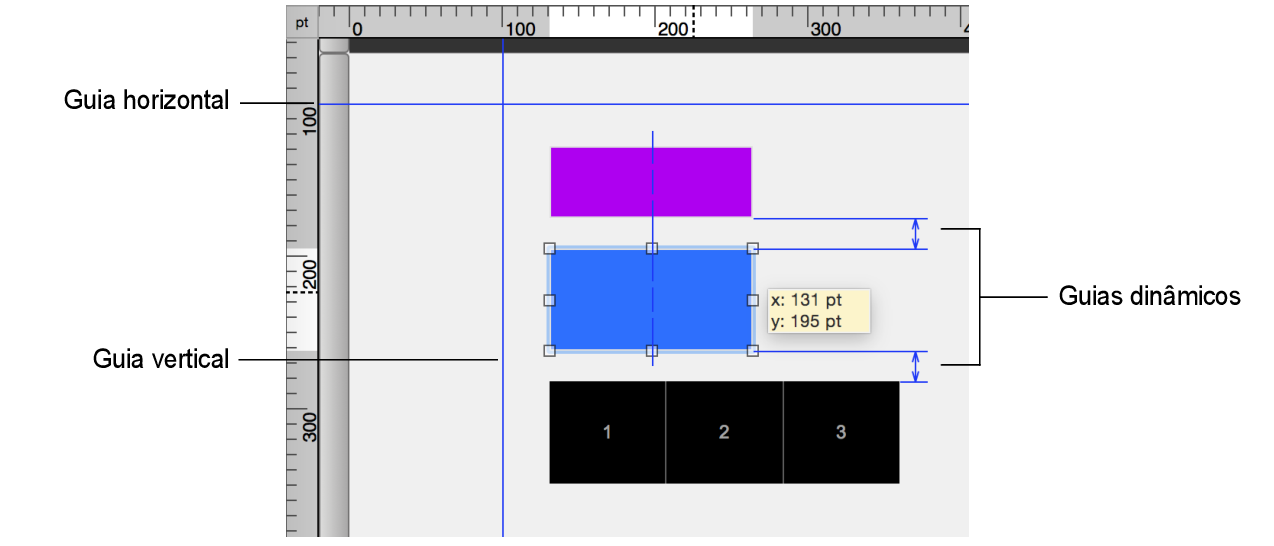
Você pode usar guias e guias dinâmicos para ajudá-lo a criar e editar objetos em um layout.
•Use guias horizontais e verticais para alinhar objetos em um ou mais layouts.
•Use guias dinâmicos para alinhar objetos uns aos outros em um layout. Quando você arrasta objetos, os guias dinâmicos aparecem próximo ou sobre outros objetos. Guias dinâmicos também se encaixam nos limites superior e inferior e no centro dos objetos à medida que você os move, redimensiona ou posiciona.
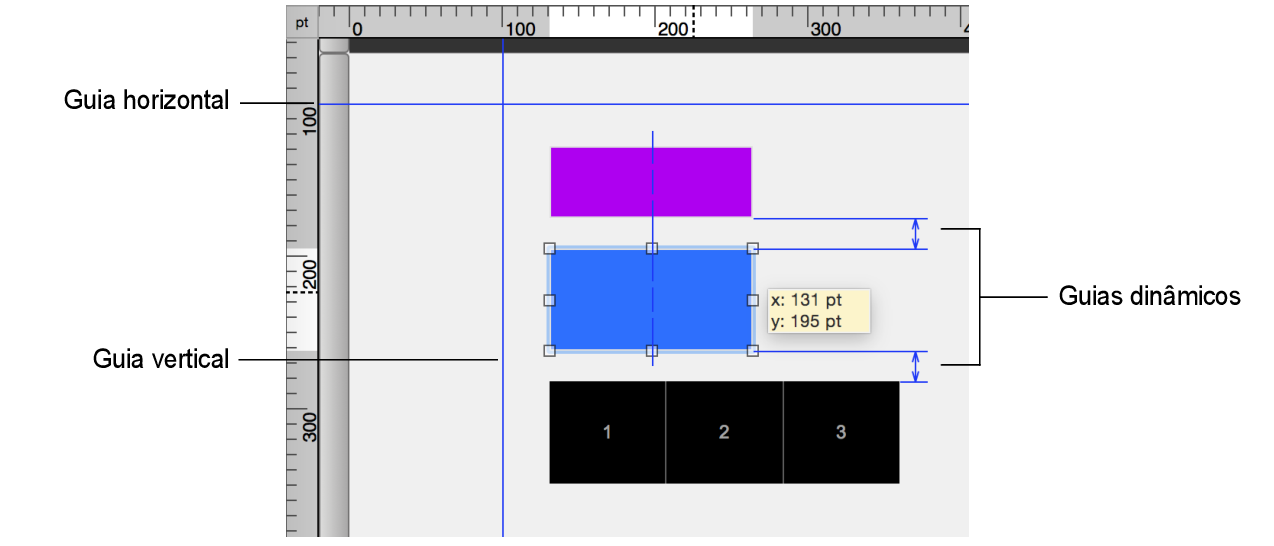
Para | No Modo de layout, faça isso |
Criar guia vertical ou guia horizontal | Arraste para fora da régua vertical ou arraste para baixo da régua horizontal. (Se a régua não estiver visível, selecione o menu Exibir > Réguas.) |
Mover um guia | Arraste o guia para a nova posição. Se um guia estiver bloqueado, desbloqueie-o antes de movê-lo. |
Usar guias em outros layouts que você criar ou editar | Clique com o botão direito do mouse no guia e escolha Compartilhar guia com todos os layouts. Para usar um guia compartilhado somente com o layout atual, clique com o botão direito do mouse no guia e escolha Compartilhar guia com todos os layouts novamente. |
Bloquear ou desbloquear um guia | Clique com o botão direito do mouse no guia e escolha Bloquear guia. Um guia bloqueado tem uma cor diferente de um guia desbloqueado. |
Remover um guia | •Arraste o guia horizontal de volta para a régua horizontal ou um guia vertical de volta para a régua vertical. •Ou clique com o botão direito do mouse no guia e escolha Remover guia. |
Mostrar ou ocultar os guias | Escolha o menu Exibir > Guias > Mostrar guias. |
Ativar e desativar o efeito de encaixar | Escolha o menu Exibir > Guias > Encaixar em guias. Objetos encaixam nos guias mesmo quando os guias estão ocultos. |
Ativar e desativar guias dinâmicos | Escolha o menu Exibir > Guias dinâmicos. |
Exibição de limites de campo ou texto | Escolha o menu Exibir > Exibir > Limites de texto ou Limites de campo. Os limites aparecem como uma linha fina ao redor de cada objeto de texto ou de campo. |
•Os objetos encaixam nos limites da parte de layout quando o menu Exibir > Guias > Encaixar em guias é selecionado.